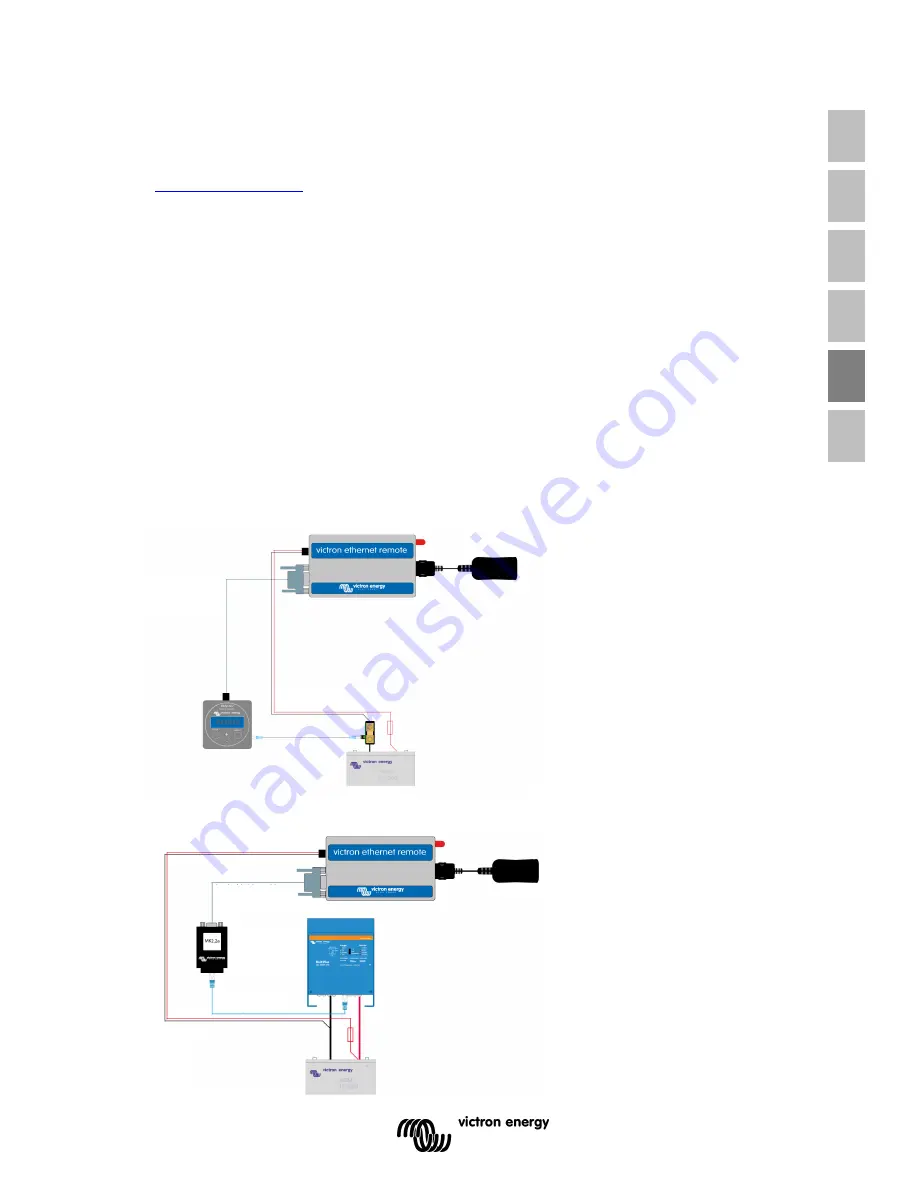
3
E
N
N
L
F
R
D
E
E
S
S
E
2.3 Instalación
1. Apuntar el número IMEI.
Antes de montar el módem, apunte el número IMEI en en espacio previsto para ello en la contraportada de este manual. Se trata
de un número de 15 dígitos que sirve para identificar su módem al abrir una cuenta en el sitio web del VRM,
https://vrm.victronenergy.com
.
2. Conecte el adaptador Ethernet al módem y conéctelo a su conmutador o router.
3. Conexión a un VE.Bus o BMV.
a. Para el VE.Bus, utilice el cable DB-15 macho a DB-9 macho, suministrado con el módem. Conecte el MK2.2A al cable serie
.
Conecte el extremo contrario del MK2.2A a su sistema VE.Bus con un cable RJ45 UTP.
b. En el caso del BMV, conecte el Global Remote al cable conector del BMV-60xSentre el BMV y el Ethernet Remote. Este
cable debe comprarse por separado.
4. (opcional) Inserte la tarjeta SIM y monte la antena.
5. Utilice el cable de alimentación suministrado para alimentar el Victron Ethernet Remote. El rango de tensión permitido se
encuentra entre 5,5 y 32 VCC.
6. Comprobar el LED indicador de tensión.
El LED indicador de tensión es rojo y se encuentra al lado de la ranura de la tarjeta SIM. El LED deberá estar encendido
permanentemente en ROJO cuando no esté utilizando una tarjeta SIM. Cuando esté utilizando una tarjeta SIM, deberá
parpadear, indicando que está conectado a la red GSM. Para más información sobre el LED rojo, consulte la capítulo 5.1.
7. Compruebe el LED de la Ethernet.
Estos LED están situados junto al enchufe USB. El LED de enlace, verde, debería estar encendido. El LED de actividad,
amarillo, parpadea si hay actividad en el segmento ethernet.
Diagrama del VER con BMV
Diagrama del VER con VE.Bus
12/24Vcc (cable de batería con
fusible incluido con el VER)
Cable serie DB15 a
DB9 (incluido con el
VER)
Interfaz MK2
(incluido con el
VER)
RJ45 UTP (no
incluido)
VGR900100000 – Kit de
connexión de Global
Remote a BMV-60XS (no
incluido con el VER)
Cable RJ12 UTP
(incluido con el
BMV)
12/24Vcc (cable de batería con
fusible incluido con el VER)
Summary of Contents for VER
Page 2: ......
Page 4: ......
Page 10: ...6 To monitor the connected to the VER devices click on Show system state For example...
Page 18: ......
Page 32: ......
Page 60: ......
Page 74: ......
Page 80: ...6 F r att vervaka anslutna enheter till VER klicka p Show system state Exempelvis...
Page 88: ......
















































